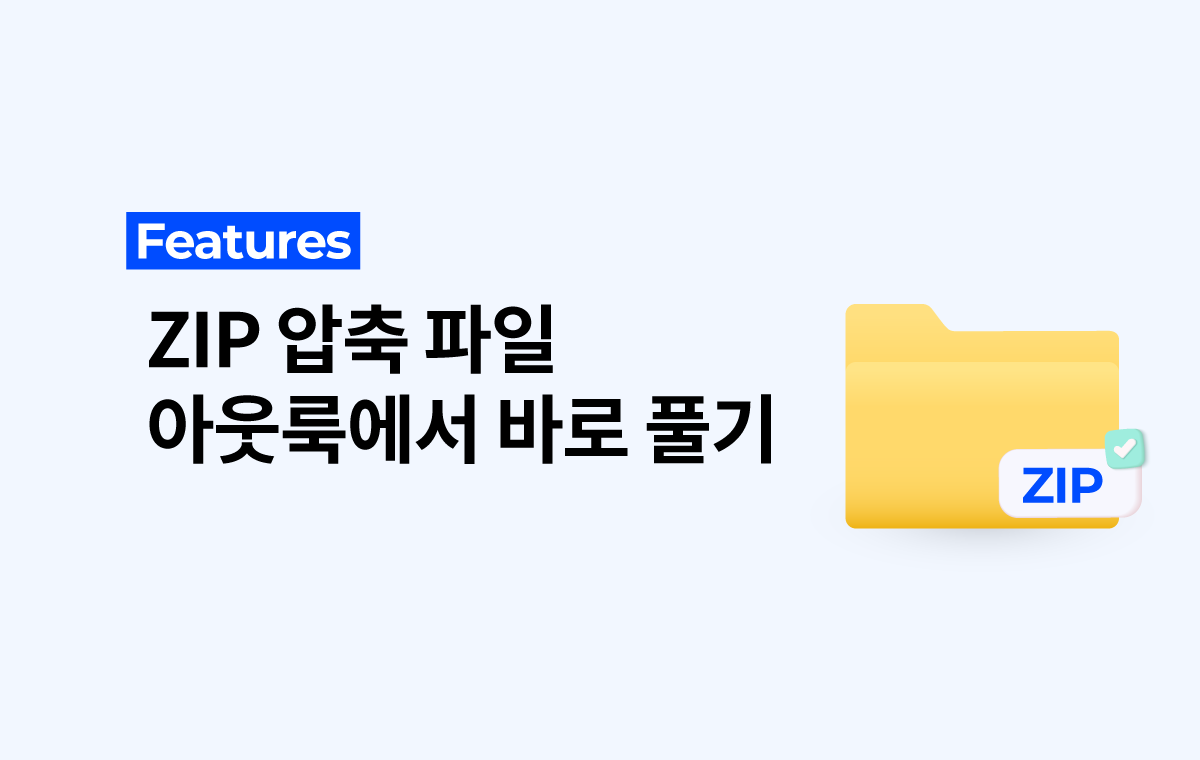
토틀의 ZIP 압축 파일 바로 풀기
기능을 사용해보세요!
아웃룩에서 압축 첨부 파일을 빠르게 확인하고 업무를 처리할 수 있도록 하는 첨부 파일 압축 풀기 옵션을 새롭게 추가했습니다. 압축 파일을 다운로드 받아 압축을 풀어 파일을 확인하는 중간 과정을 생략할 수 있기 때문에 업무 생산성을 향상 시킬 수 있습니다.
아웃룩 내에서 손쉽게 첨부 파일의 압축 풀기, 저장 및 관리를 손쉽게 할 수 있도록 총 3가지의 압축 풀기 옵션을 제공하고 있습니다.
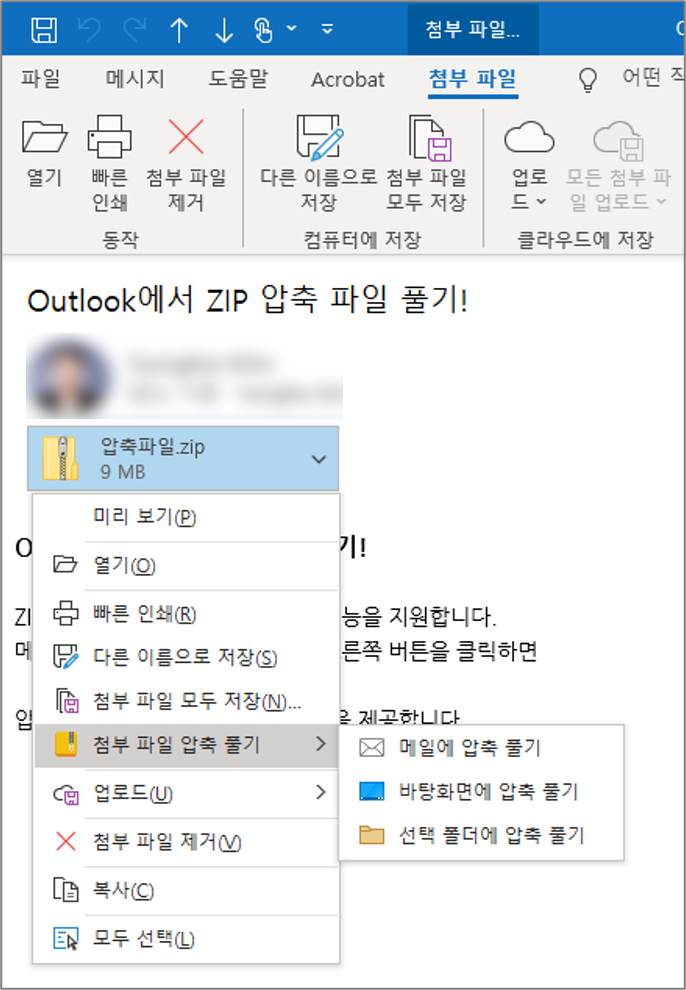
1. 메일에 압축 풀기
2. 바탕화면에 압축 풀기
3. 선택 폴더에 압축 풀기
아웃룩에서 압축파일
바로 풀어 파일 확인하기

👉 압축된 첨부파일로 마우스를 가져가 드롭다운 메뉴를 클릭합니다.
👉 드롭 다운 메뉴에서 첨부 파일 압축 풀기 옵션 중 메일에 압축 풀기를 클릭합니다.
👉 메일에 압축 풀기를 클릭하면 이메일에서 바로 압축이 풀린 파일을 확인할 수 있습니다.
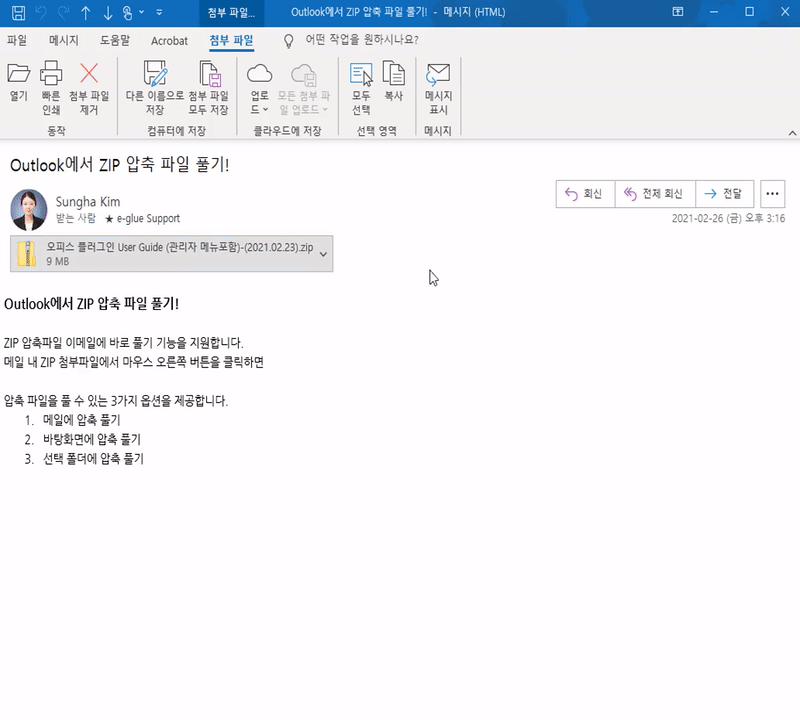
💡 메일에서는 폴더를 지원하지 않기 때문에 압축폴더 내 파일들이 폴더 형태로 존재하면 메일에 압축풀기를 클릭해도 압축 풀기 기능이 작동하지 않습니다.
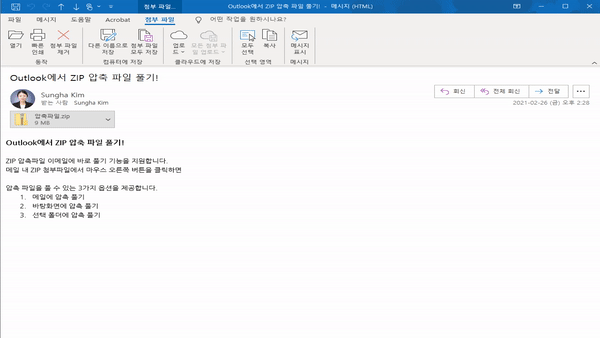
아웃룩에서 ZIP 파일
바탕화면에 바로 압축풀기
1. 압축된 첨부파일로 마우스를 가져가 드롭다운 메뉴를 클릭합니다.
2. 드롭 다운 메뉴에서 첨부 파일 압축 풀기 옵션 중 바탕화면에 압축 풀기를 클릭합니다.
3. 바탕화면에 압축 풀기를 클릭하면 바탕화면에서 압축이 풀린 파일을 확인할 수 있습니다.
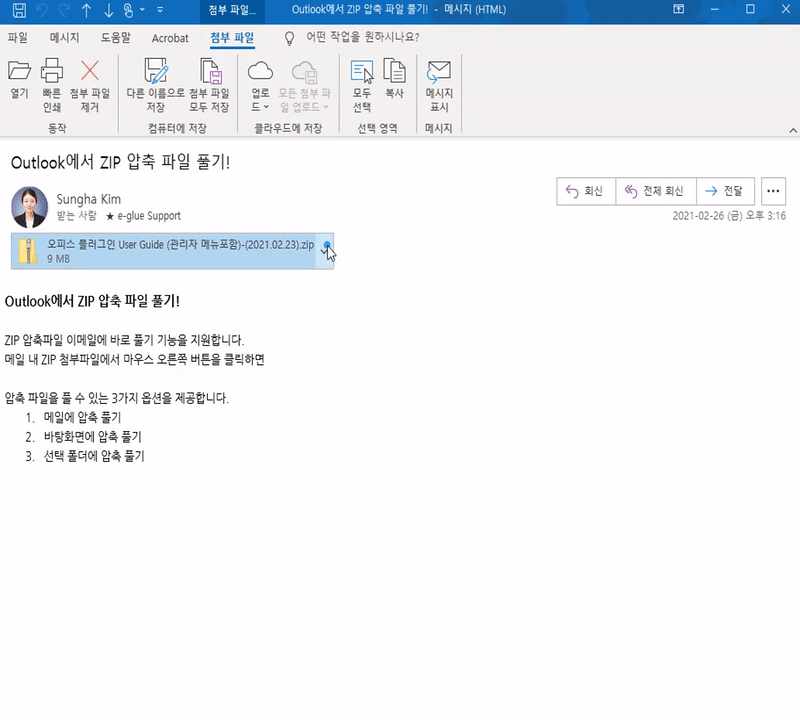
아웃룩에서 ZIP 파일
선택폴더에 바로 압축풀기
1. 압축된 첨부파일로 마우스를 가져가 드롭다운 메뉴를 클릭합니다.
2. 드롭 다운 메뉴에서 첨부 파일 압축 풀기 옵션 중 선택 폴더에 압축 풀기를 클릭합니다.
3. 선택 폴더에 압축 풀기를 클릭하면 내가 선택한 폴더에서 압축이 풀린 파일을 확인할 수 있습니다.
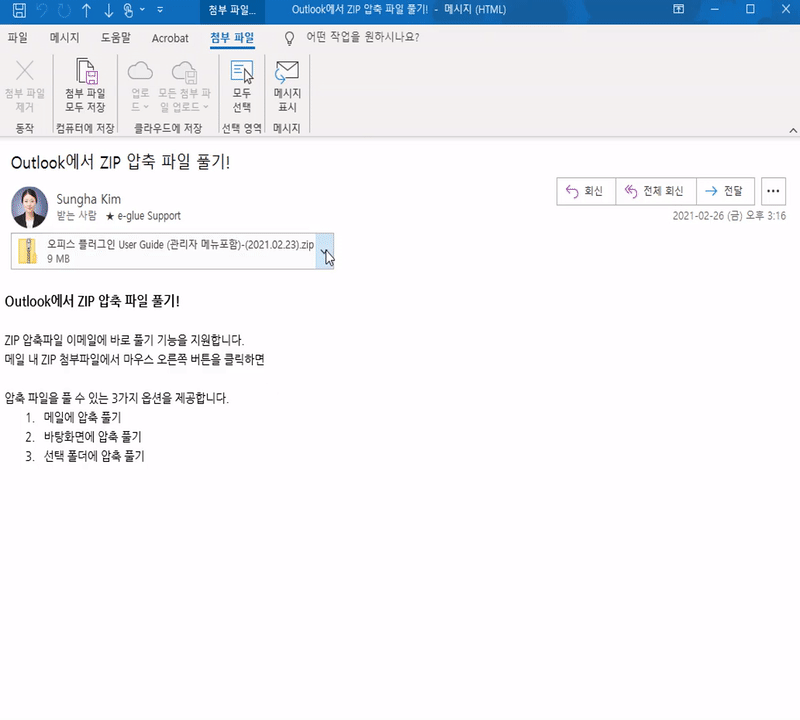
토틀을 활용해
아웃룩에서 손쉽게 압축 첨부파일을 확인하고 관리해보세요!
제품과 관련해 문의할 사항이 있으신가요?
지금 바로 아래 연락처로 문의해주세요!
▶ 1:1 문의하기
▶ E: support@totlelab.com
'공지사항' 카테고리의 다른 글
| [기능 업데이트] 아웃룩에서만 Ctrl+F가 찾기가 아닌 이유 (1) | 2022.08.24 |
|---|---|
| [기능 업데이트] 구관이 명관! 아직 "ㅁ+한자" 를 사용하시는 여러분들께 바칩니다. (0) | 2022.08.24 |
| [기능 업데이트] 아웃룩 파일 첨부 시 드래그 앤 드롭 지원 (0) | 2021.02.15 |
| [이벤트] 오피스 플러그인, 2021년 신축년 신년 맞이 설문 이벤트 (5) | 2021.01.04 |
| [Notice] FREE FEATURES will be limited from APRIL 2021! (0) | 2020.12.11 |

